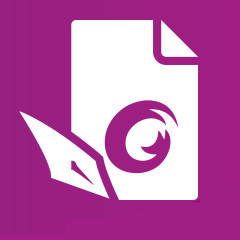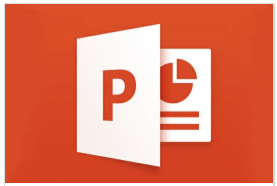
powerpoint (PPT) v2010 PC客户端
- 软件授权: 免费软件
- 软件类型: 国产软件
- 软件语言: 简体中文
- 更新时间: 2021-11-13
- 软件评分:
- 软件大小:
- 应用平台: WinXP/Win7/Win8/Win10
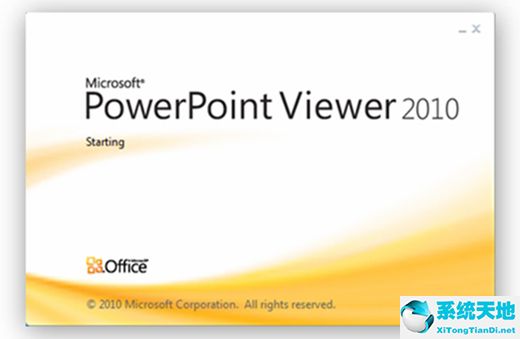
软件简介
Microsoft PowerPoint2010,简称PowerPoint,是一个office中的演示文稿程序,用户可以根据不同的需求,来使用它进行演示文稿的制作,可支持在演示中插入表格、图片、视频、超链接、音频等等,应用范围非常广泛,各行各业都可以使用到。
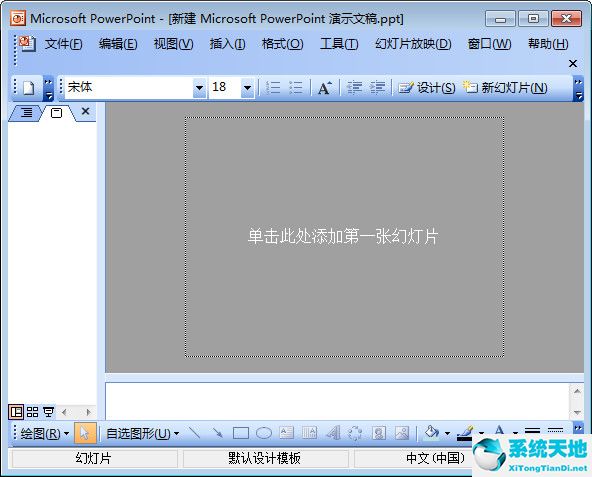
软件特色
1.快速开始设计
借助模板展示样式和专业水平,同时节省时间。浏览 40 个多类别中的 PowerPoint 模板。
2.同步作业
无论使用的是 PowerPoint 桌面版还是 PowerPoint Online,都可与你的团队同时在同一演示文稿上共同创作。你和团队成员编辑和更改文
3.首先同步
默认情况下,演示文稿将在线保存在 OneDrive、OneDrive for Business 或 SharePoint 上。因此在向所有人发送指向 PowerPoint 文件的链接以及查看和编辑权限时,他们都将具有最新版本。
4.同时减小文档大小和提高文件恢复能力。
新的 Microsoft Office PowerPoint XML 压缩格式可使文件大小显着减小,同时还能够提高受损文件的数据恢复能力。这种新格式可以大大节省存储和带宽要求,并可降低 IT 成本负担。
5.进一步提高 PowerPoint 演示文稿的安全性。
可以为PowerPoint演示文稿添加数字签名,以帮助确保分发出去的演示文稿的内容不会被更改,或者将演示文稿标记为“最终”以防止不经意的更改。使用内容控件,可以创建和部署结构化的 PowerPoint 模板,以指导用户输入正确信息,同时帮助保护和保留演示文稿中不应被更改的信息。
常见问题
一、如何使用powerpoint2010制作漂亮的PPT?
1、准备好一张要做成模版的ppt背景图片,开始—程序—里面找到PowerPoint,点击打开,新建一个空白的PPT文档。
2、视图→母版→幻灯片母版,进入母版编辑状态。(ppt2007操作步骤为:视图—幻灯片模板)
3、点击绘图工具栏上的“插入图片”按钮(或按“插入→图片→来自文件”),选中要做为模版的图片,确定。并调整图片大小,使之与母版大小一致。 (ppt2007操作步骤为:插入—图片)
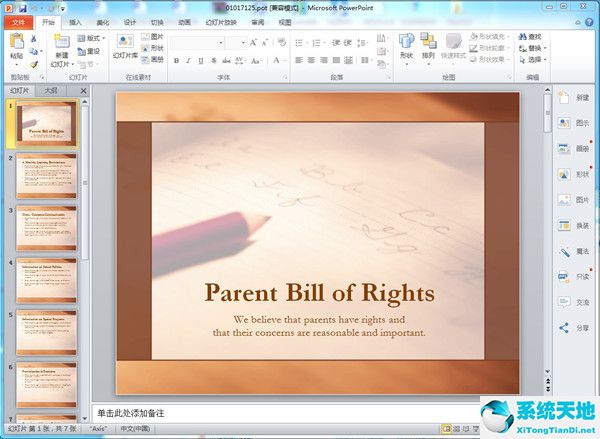
4、在图片上点击鼠标右键,叠放次序→置于底层,使图片不能影响对母版排版的编辑。
5、现已经制作好需要的模版文档,点击“关闭模板视图”,退出母版视图。6、保存模板:文件→保存,打开“另存为”对话框,在“文件名”中输入名字,在“保存类型”中选择“演示文稿设计模版”,保存。
7、现在关闭此PPT文档。再新建一个空白文档,看看你的“幻灯片设计”里,刚刚做好的模版文档就出现在你的眼前了。
8、此时,就可以对ppt进行编辑了,可以插入你想要的文字、图片等操作。
二、powerpoint2010如何增加幻灯片切换效?
1、幻灯片切换效果,就通过点击PPT页面最上方的“切换选项”,然后就可以通过选择那些选项然后进行酷炫切换了。
2、ppt 里面切换和动画两个标签都可以设置切换效果。